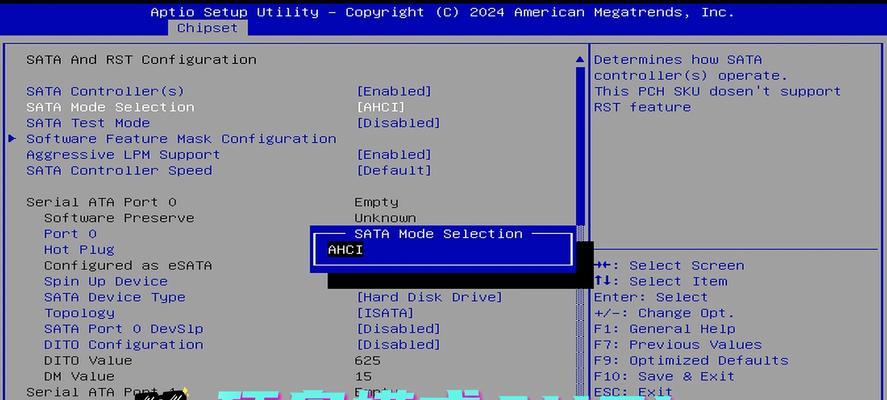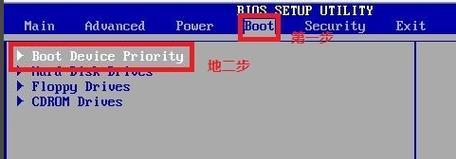在某些情况下,我们可能需要重新安装操作系统或者修复系统故障,而电脑的光盘启动功能能够帮助我们轻松完成这些任务。本文将详细介绍如何通过电脑的光盘启动功能安装或修复Windows7操作系统。
检查光盘和光驱
在开始使用光盘启动之前,确保你有一张完好的Windows7安装光盘,并且你的电脑配备有可用的光驱。
进入BIOS设置
在重启电脑时,按下相应的按键(一般是Del、F2或者F12)进入BIOS设置。在BIOS设置界面中,找到并选择“Boot”(启动)选项。
设置光驱为第一启动项
在“Boot”选项中,找到“BootPriority”(启动顺序)或者类似的选项,将光驱设为第一启动项。保存设置并退出BIOS。
将Windows7光盘放入光驱
将Windows7安装光盘轻轻放入光驱中,并关闭电脑。
重新启动电脑
按下电源按钮重启电脑。电脑启动时会自动检测光驱,如果一切正常,系统将从光盘中加载Windows7安装程序。
按任意键启动光盘
当屏幕上出现“按任意键启动光盘”时,立即按下键盘上的任意键。如果你没有及时按下键盘上的任意键,电脑可能会继续从硬盘启动而不是从光盘启动。
进入Windows7安装界面
稍等片刻后,你将会看到进入Windows7安装界面。在这里,你可以选择语言、时间和货币格式等选项。
点击“安装”按钮
点击安装界面中的“安装”按钮,开始安装Windows7系统。如果你想修复已有的系统,可以选择“修复你的计算机”。
同意许可协议
在继续安装之前,阅读并同意许可协议。只有同意了许可协议,才能继续进行安装。
选择安装方式
选择“自定义(高级)”安装方式,这样你可以对分区进行自定义设置。如果你是首次安装Windows7系统,可以选择“全新安装”。
选择安装目标
选择一个合适的硬盘分区作为安装目标。如果你想保留原有的数据,建议备份相关文件后再进行安装。
等待安装完成
在安装过程中,系统会进行文件复制、程序设置等操作。耐心等待,直到安装完成。
设置用户名和密码
在安装完成后,系统会要求你设置用户名和密码。请务必设置一个强壮的密码以提高系统的安全性。
进行最初设置
根据引导提示,进行最初的系统设置,包括网络连接、时间和日期设置等。
完成设置并重启电脑
完成系统设置后,点击“完成”按钮并重启电脑。从此,你就可以享受Windows7操作系统带来的便捷和功能了。
通过本文介绍的步骤,你可以轻松利用电脑的光盘启动功能安装或修复Windows7系统。只需按照上述步骤进行操作,即可顺利完成安装或修复过程。希望本文对你有所帮助!